Terminblock anlegen
Terminblöcke sind insbesondere für Veranstaltungen, die an unterschiedlichen Tagen stattfinden vorgesehen. Unter einen Terminblock fallen z.B. der Englisch Sprachkurs für Mitarbeiter, der an insgesamt 5 Abenden stattfindet. Meldet sich ein Mitarbeiter zur Veranstaltung an, erfolgt die Anmeldung für alle im Terminblock enthaltenen Termine.
Zum Zusammenführen mehrerer Termine zu einem Terminblock markieren Sie die gewünschten Termine in der Terminübersicht. Anschließend klicken Sie auf die Schaltfläche 
Wenn Sie mehrere Termine auswählen und einen Terminblock erstellen wollen, ist eine Mehrfachauswahl über strg / shift möglich!
Nun öffnet sich das Eingabefenster, indem Sie einen Namen für den Terminblock vergeben können:
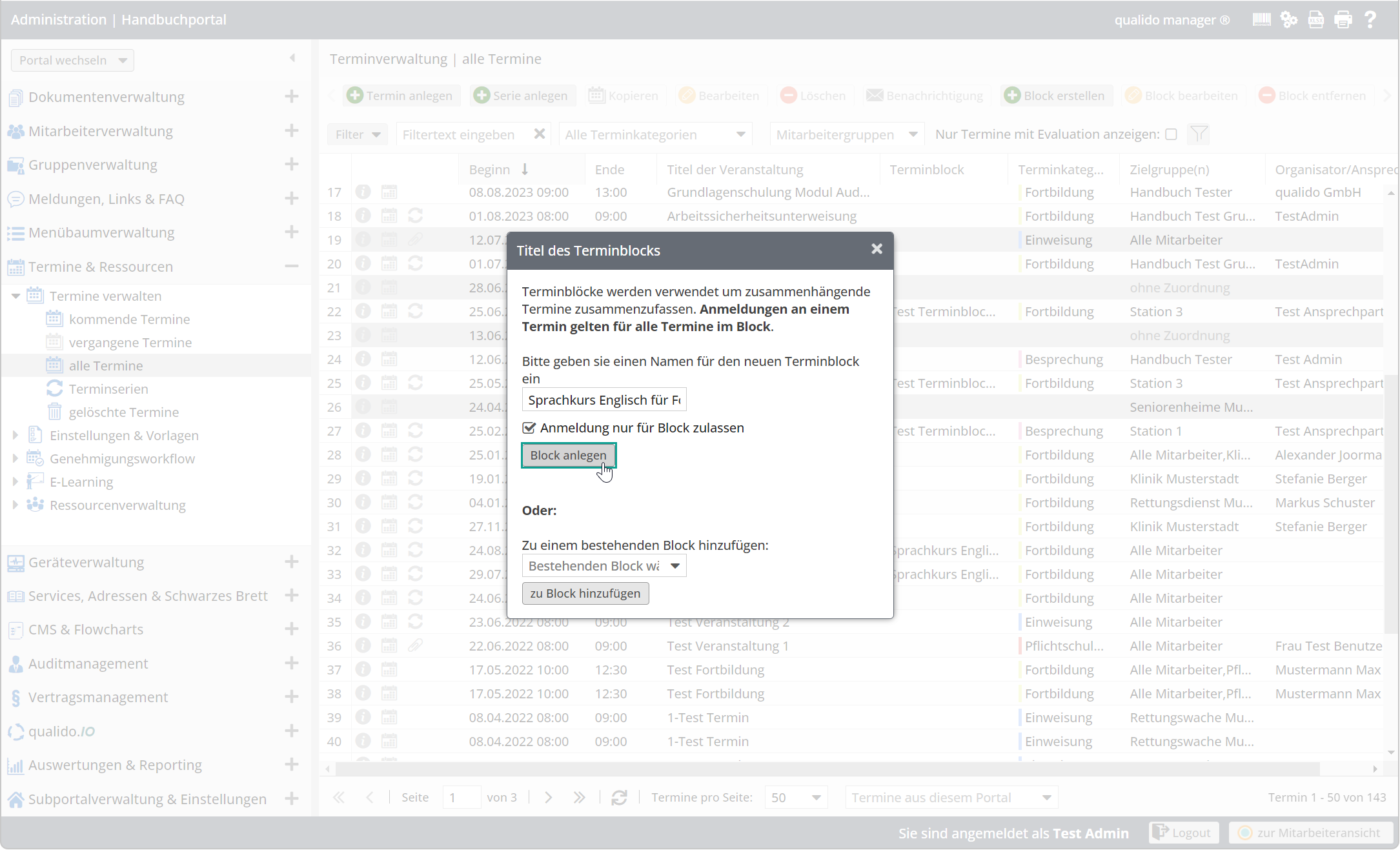
Zudem können Sie mithilfe der Checkbox festlegen, ob Anmeldungen nur für den gesamten Terminblock oder aber auch für darin enthaltene einzelne Termine möglich sein sollen. Anschließend klicken Sie auf die Schaltfläche
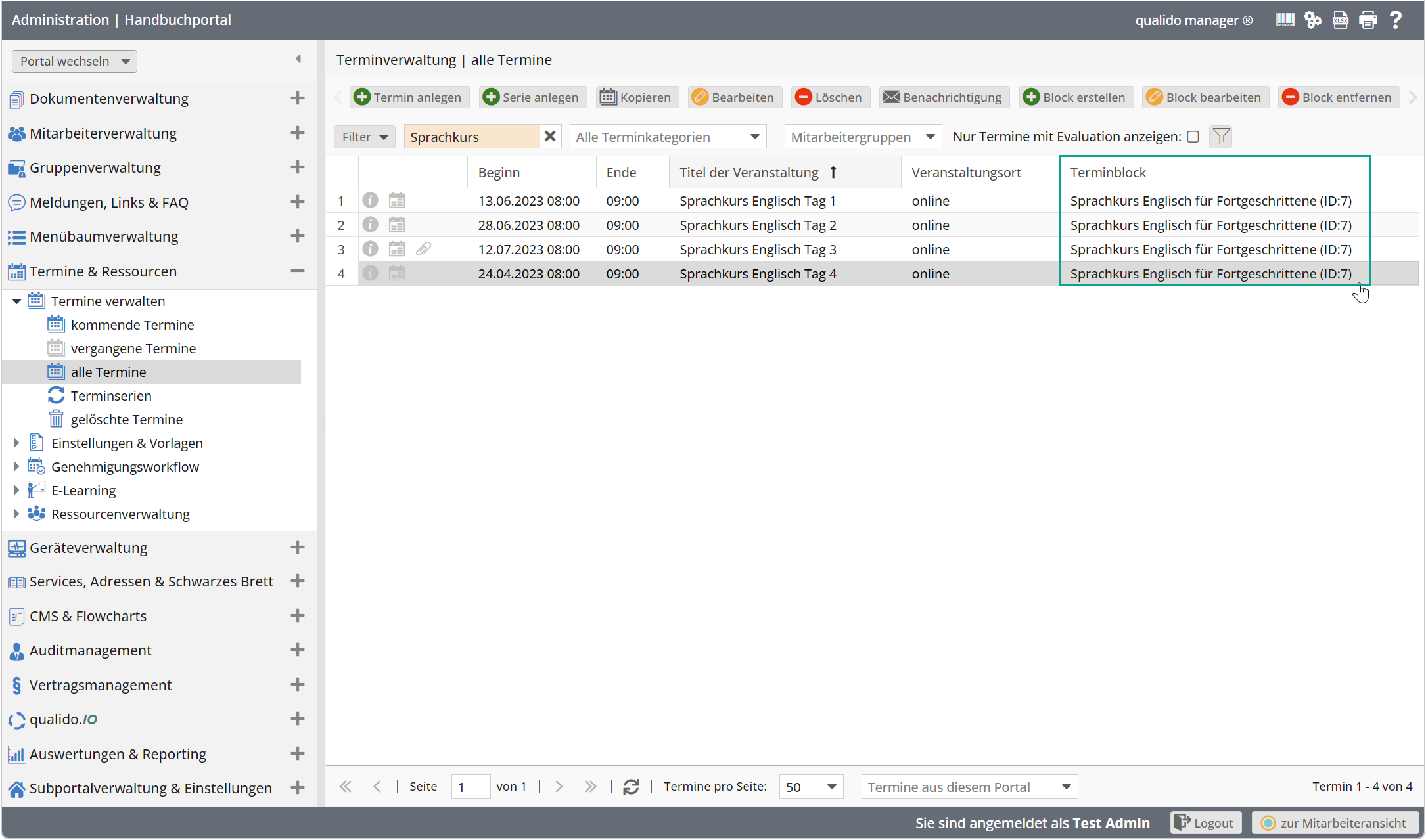
Nachdem die Zusammenführung abgeschlossen wurde, wird in der Terminübersicht in der Spalte „Terminblock“ der entsprechende Name und die ID des Terminblocks angezeigt.
Termine nachträglich zu einem Terminblock hinzufügen
Es besteht die Möglichkeit, Termine zu einem Terminblock hinzuzufügen. Dazu wählen Sie den entsprechenden Termin in der Terminübersicht aus und klicken auf die Schaltfläche
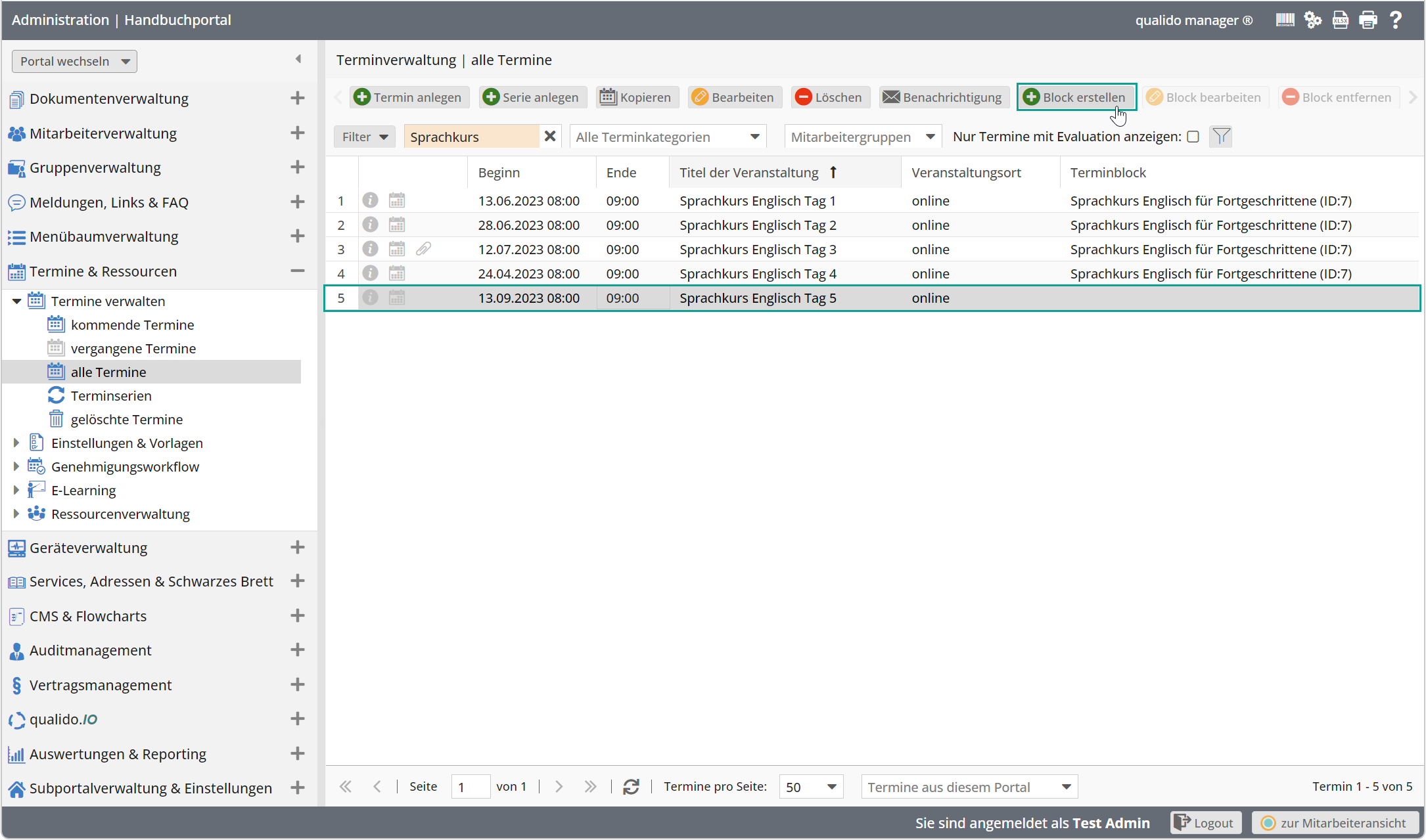
Anschließend öffnet sich das Eingabefenster. Darin wählen Sie den entsprechenden Terminblock aus der Auswahlliste "Zu einem bestehenden Block hinzufügen" aus und klicken anschließend auf die Schaltfläche

Werden Termine zu einem Terminblock zusammengefasst oder nachträglich zu einem Terminblock hinzugefügt, müssen die Anmeldeoptionen und ggf. Genehmiger bei allen Terminen identisch sein.
Verwandte Themen